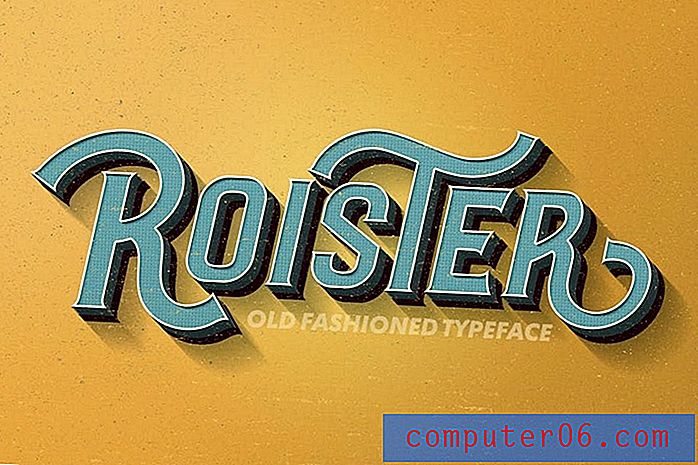Hvordan endre størrelse på radhøyde automatisk i Excel 2013
Noen ganger kan det hende du jobber med et regneark i Microsoft Excel 2013 som inneholder mye data som ikke passer innenfor høyden av raden. En måte å løse dette på er å justere høyden på radene manuelt, men det kan ikke være ideelt hvis du har rader som må ha forskjellige høyder.
Heldigvis inneholder Excel 2013 en funksjon som automatisk justerer høyden på de valgte radene slik at dataene i dem er synlige. Dette alternativet kalles AutoFit, og det kan være en sanntidssparing hvis du trenger å justere rekkehøyden for et stort antall rader i regnearket.
Endre størrelse på Excel 2013 radhøyder
Trinnene nedenfor vil føre til at Excel automatisk endrer størrelse på alle de valgte radene for å passe til høyden på dataene som finnes i dem. Merk at du også automatisk kan endre størrelse på kolonnebredde med trinnene i denne artikkelen.
Trinn 1: Åpne regnearket i Excel 2013.
Trinn 2: Velg radene du vil endre størrelse automatisk. Du må velge radene med radnumrene på venstre side av regnearket.

Trinn 3: Klikk på kategorien Hjem øverst i vinduet.
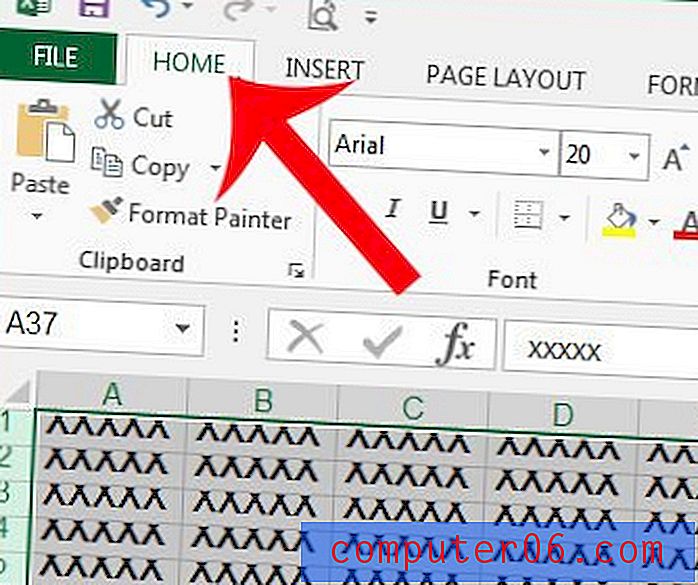
Trinn 4: Klikk på Format- knappen i delen Celler i navigasjonsbåndet, og klikk deretter AutoFit Row Height- alternativet.
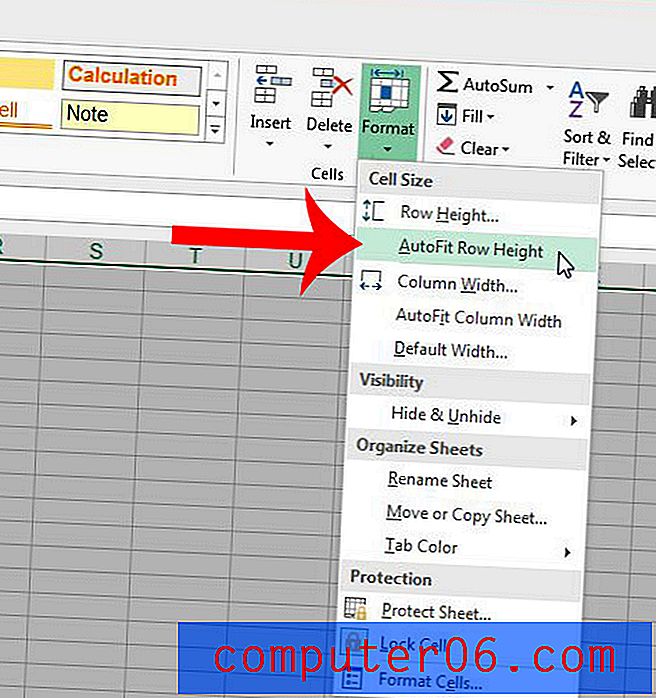
Hvis du formaterer et regneark slik at det er lettere for folk å lese, er en nyttig endring du kan gjøre, å sentrere alle dataene i cellene. Les her for å lære hvordan du gjør dette for hele regnearket ditt samtidig.